در حالی که به نظر می رسد فناوری روز به روز پیچیده تر می شود، هیچ ابزاری بی عیب و نقص نیست و دستگاه پخش محبوب Roku نیز از این قاعده مستثنی نیست. مطمئنا، Roku دارای بسیاری از ویژگیهای جالب است، اما بدون اشکال نیست. در استفاده روزمره خود، ممکن است با مشکلات رایجی مانند اتصال Wi-Fi، ریموت های سرسخت، اشکالات صوتی و تصویری و مشکلات برنامه های تلفن همراه مواجه شوید. آنها می توانند یک درد واقعی باشند، اما نیازی به وحشت ندارند. ما مجموعه ای از ترفندهای عیب یابی موثر را گردآوری کرده ایم تا به شما کمک کند از آن موقعیت های سخت خلاص شوید.
اما قبل از اینکه به اصلاحات خاص و فنی بپردازید، ابتدا این سه مرحله اساسی را بررسی کنید:
- Roku خود را از طریق Settings > System > Power > System Restart مجدد راه اندازی کنید.
- روش کلاسیک «قطع و وصل مجدد» را امتحان کنید تا Roku خود را روشن کنید.
- بهروزرسانیهای سیستم را در تنظیمات > سیستم > بهروزرسانی سیستم > اکنون بررسی کنید، بررسی کنید.
اغلب اوقات، این روش های ساده از شر این مشکل خلاص می شوند. اما اگر هنوز گیر کرده اید، می توانید راه حل های دیگری را که در زیر بیان کرده ایم امتحان کنید.
نمی توان به شبکه Wi-Fi متصل شد
هیچ چیز ناامید کنندهتر از زمانی نیست که میخواهید یک نمایش راحت را در یک شب هفته تماشا کنید، اما تنها چیزی که میتوانید روی صفحهنمایش ببینید پیام خطایی است که به شما میگوید Roku نمیتواند به اینترنت وصل شود. برای بازگشت مستقیم به ماراتن خود، در اینجا چند روش عیب یابی وجود دارد که می توانید امتحان کنید:
- اگر دستگاه Roku شما دارای پورت اترنت است، از کابل LAN برای اتصال مستقیم به روتر استفاده کنید. این نه تنها مشکلات وای فای شما را حل می کند، بلکه سرعت اتصال شما را نیز افزایش می دهد.
- اگر Wi-Fi تنها گزینه اتصال شماست، بررسی کنید که روتر شما کاملاً کاربردی است. اتصال Wi-Fi را با دستگاه های دیگر مانند تلفن هوشمند یا لپ تاپ خود تست کنید.
- اگر گجتهای شما میتوانند بدون مشکل به اینترنت دسترسی داشته باشند، مشکل ممکن است فاصله Roku شما از روتر باشد. سیگنالهای وایفای میتوانند دشوار باشند، مخصوصاً با فاصله و موانعی مانند دیوارها یا مبلمان. Roku و روتر خود را به هم نزدیکتر و در منطقه ای با موانع کمتر مانند دیوارها و کابینت ها حرکت دهید تا سیگنال را مسدود کنید.
- کانال های DFS را در روتر Wi-Fi خود غیرفعال کنید. برخی از دستگاههای Roku از کانالهای DFS پشتیبانی نمیکنند، بنابراین برای رفع مشکل اتصال، باید کانالهای DFS را در شبکه خود غیرفعال کنید.
- پیکربندی روتر خود را در صورت تنظیم از g/n به b/g/n تغییر دهید. گزارش شده است که روترهای ارائه شده توسط برخی از ارائه دهندگان خدمات اینترنتی، از جمله Cox و Xfinity، برای اتصال موفقیت آمیز دستگاه های Roku باید روی حالت b/g/n تنظیم شوند. اگر نمی توانید به پیکربندی روتر خود دسترسی پیدا کنید تا تنظیمات را خودتان تغییر دهید، پایه را با ISP خود لمس کنید.
کنترل از راه دور پاسخگو نیست

بهترین چیز در مورد دستگاه های بی سیم مانند Roku این است که می توانید با تنبلی روی مبل خود بخوابید و به برنامه دیگری بروید یا تلویزیون را متوقف کنید. قدرت درست در کف دست شما نهفته است. اما گاهی اوقات، کنترل از راه دور Roku می تواند کلاهبرداری کند و ناگهان از کار بیفتد. اگر با چنین مشکلی مواجه شدید، راه حل های زیر را امتحان کنید:
- بررسی کنید که آیا مشکل از راه دور فیزیکی شما است یا خود دستگاه Roku. به برنامه Roku بروید و از آن به عنوان یک کنترل از راه دور استفاده کنید. اگر یکپارچه کار می کند، کنترل از راه دور فیزیکی خود را عیب یابی کنید.
- برای ریموت های ساده (بدون قابلیت های صوتی):
- مطمئن شوید که دستگاه Roku شما پشت تلویزیون یا داخل کابینت قرار نگرفته است. این ریموتها برای عملکرد به یک دید واضح برای دستگاه نیاز دارند.
- بررسی کنید که نور مادون قرمز عملکردی دارد. چراغ IR راه ارتباطی کنترل از راه دور با Roku شما است. برای اینکه ببینید کار می کند یا نه، دوربین تلفن خود را باز کنید، کنترل از راه دور را به سمت دوربین بگیرید و هر دکمه ای را فشار دهید. یک نور IR عملکردی به صورت یک درخشش بنفش کم رنگ در دوربین شما ظاهر می شود. اگر نوری را نمی بینید، باتری های جدید را امتحان کنید.
- برای ریموت های صوتی:
ریموت Roku خود را دوباره تنظیم و جفت کنید. ممکن است مشکل داشته باشد و ارتباط خود را با دستگاه شما از دست داده باشد.
- اگر Roku شما از آن پشتیبانی می کند، به شبکه بی سیم 5 گیگاهرتز بروید. این می تواند اتصال سریع تری را برای دستگاه های شما فراهم کند.
- روتر خود را به یک کانال 5 گیگاهرتزی با تراکم کمتر تغییر دهید. از یک برنامه تحلیلگر شبکه بی سیم برای تشخیص اینکه کدام کانال ها در شبکه خانگی شما شلوغ نیستند، استفاده کنید.
خطاهای پخش ویدیو

مقابله با خطاهای ویدیویی در Roku شما می تواند آچاری را در برنامه های پخش آخر هفته شما ایجاد کند. این غیر قابل انکار ناامید کننده است، اما در اینجا چند راه حل وجود دارد که می توانید امتحان کنید:
- اگر تنها در یک کانال با مشکلات پخش مواجه هستید:
- برنامه مشکل دار را به روز کنید. کلید ستاره را روی کنترل از راه دور بزنید و بررسی برای به روز رسانی را انتخاب کنید. کاربران موفقیت را با این اصلاح گزارش می دهند، حتی اگر از نظر فنی به روز رسانی در دسترس نباشد.
- قبل از نصب مجدد برنامه، برنامه را حذف کرده و Roku خود را مجددا راه اندازی کنید.
- بررسی کنید دستگاه Roku شما چند ساله است. کاربران متوجه کاهش عملکرد برخی از برنامهها مانند YouTube برای مدلهای قدیمی Roku شدهاند. اگر از چیزی بیش از پنج سال استفاده می کنید (که دوره پشتیبانی معمولی برای اکثر نرم افزارها است)، ارتقاء به مدل جدیدتر مشکل را برای برخی از کاربران حل می کند.
- اگر مشکل پخش همه کانال ها را تحت تاثیر قرار دهد:
- بررسی کنید که آیا اتصال اینترنت Roku شما درست است یا خیر. به تنظیمات > شبکه > بررسی اتصال بروید. باید علامت چک را نشان دهد.
- Roku خود را مجددا راه اندازی کنید. در صفحه اصلی، از کنترل از راه دور برای فشار دادن پنج بار Home، یک بار بالا، دو بار عقب و دو بار به جلو سریع استفاده کنید. قبل از راهاندازی مجدد، صفحهنمایش برای لحظهای منجمد میشود.
- اگر تلویزیون شما اصلاً تصویری را نمایش نمی دهد اما Roku روشن می شود:
- چراغ قوه را با زاویه به سمت صفحه تلویزیون نشانه بگیرید. اگر یک تصویر کم نور را مشاهده کردید، احتمالاً LED یا درایور نور پس زمینه تلویزیون شما مقصر است.
- بررسی کنید که در ورودی تلویزیون مناسب هستید. مطمئن شوید که روی هر گزینه ورودی ده ثانیه مکث کنید تا قبل از رفتن به گزینه بعدی به تلویزیون فرصت دهید تا Roku شما را شناسایی کند.
- HDMI-CEC را در تلویزیون خود فعال کنید تا از تلویزیون شما بخواهد محتوای Roku شما را شناسایی و نمایش دهد. جایی که این ویژگی را میبینید با برندهای تلویزیون متفاوت است، اما سعی کنید در تنظیمات یا تنظیمات پیشرفته جستجو کنید.
خطاهای صوتی

اگر نتوانید آن را بشنوید، نمی توانید از فیلم یا برنامه تلویزیونی مورد علاقه خود لذت ببرید. برای عیب یابی مشکلات صوتی خود در Roku، در اینجا چند راه حل وجود دارد که ارزش بررسی آنها را دارد:
- عیب یابی عمومی:
- از کانالی که در حال تماشای آن هستید خارج شده و دوباره باز کنید. گاهی اوقات، یک تازه کردن سریع تمام چیزی است که لازم است.
- تنظیمات صدا را در کانال های مشکل دار تغییر دهید. هنگام پخش یک ویدیو، کلید ستاره را روی کنترل از راه دور فشار دهید تا منو باز شود. فعال کردن Leveling (که در حالت حجم یافت می شود) برای برخی از کاربران یک راه حل بوده است. همچنین، با تنظیمات دیگر بازی کنید و ببینید چه چیزی کار می کند.
- برای دستگاه های Roku:
- صدای خود را روی استریو تنظیم کنید. در صفحه اصلی، تنظیمات را باز کنید. سپس به مسیر Audio > Digital Output Format رفته و Stereo را انتخاب کنید. همین کار را برای خروجی Streaming انجام دهید.
- با این حال، اگر Roku با پورت نوری دارید که به AVR/Soundbar متصل است، صدا را روی Dolby یا Dolby Digital تنظیم کنید. به Settings > Audio > Digital Output Format > Custom > Dolby بروید.
- به یک پورت HDMI دیگر در تلویزیون یا یک کابل HDMI دیگر سوئیچ کنید.
- مطمئن شوید که تلویزیون یا AVR/Soundbar شما خاموش نباشد.
- برای تلویزیون های Roku:
- برق تلویزیون خود را با جدا کردن و وصل کردن دوباره برق به کار ببرید.
- تلویزیون Roku خود را مجددا راه اندازی کنید. در صفحه اصلی، کد راه دور را فشار دهید: 5x Home، 1x به بالا، 2x Rewind و 2x Fast Forward.
- با سه بار فشار دادن دکمه پخش/مکث در صفحه اصلی، تنظیمات صوتی/تصویر تلویزیون خود را بازنشانی کنید.
- برای گوش دادن خصوصی:
اگر به طور خاص در مورد گوش دادن خصوصی در YouTube با مشکلاتی مواجه هستید، در اینجا راه حلی وجود دارد که به سایر کاربران کمک کرده است:
- در برنامه Roku خود، روی نماد چرخ دنده ضربه بزنید.
- تنظیم تاخیر صدا > تنظیم پیشرفته را انتخاب کنید.
- آن را به حداکثر برسانید، سپس آن را به صفر برسانید.
- گوش دادن خصوصی را خاموش و سپس روشن کنید.
برنامه موبایل نمی تواند Roku را شناسایی کند
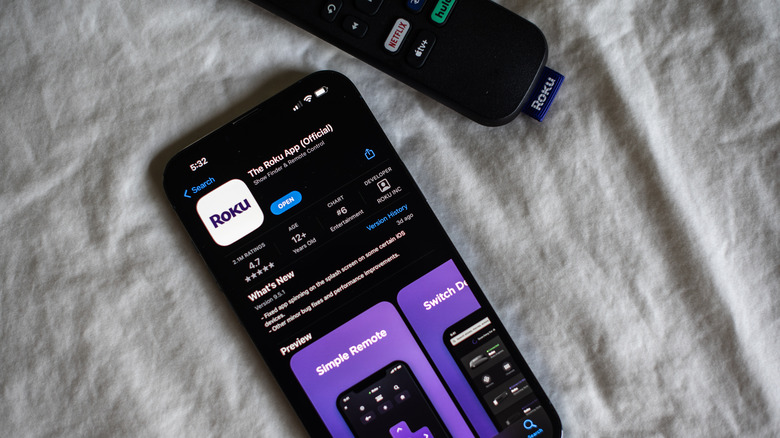
کنترل از راه دور خود را گم کرده اید یا آنقدر خسته هستید که نمی توانید آن را در اتاق بردارید؟ شما فقط می توانید از برنامه همراه برای کنترل Roku خود استفاده کنید. متأسفانه، مواقعی وجود دارد که برنامه دشوار است. در چنین مواردی، به این نکات عیب یابی توجه کنید:
- دستگاه تلفن همراه خود را از VPN جدا کنید.
- Roku خود را با استفاده از آدرس IP آن وصل کنید. ابتدا آدرس IP Roku خود را پیدا کنید (تنظیمات > شبکه > درباره). سپس، در صفحه انتخاب دستگاه برنامه، روی منو ضربه بزنید (دایره با سه نقطه افقی)، گزینه Connect Manually را انتخاب کنید و آدرس IP Roku خود را تایپ کنید. برخی از کاربران همچنین گزارش می دهند که استفاده از اتصال سیمی نیز کمک می کند.
- مطمئن شوید که تلفن و Roku شما به یک باند شبکه (2.4 گیگاهرتز یا 5 گیگاهرتز) متصل هستند. اگر شبکه شما از قبل هر دو باند را جداگانه نمایش می دهد (دو نام مانند Network_2.4GHz و Network_5GHz را مشاهده خواهید کرد)، هر دو دستگاه را به یک باند متصل کنید. اگر فقط یک نام شبکه وجود دارد، به تنظیمات روتر خود دسترسی پیدا کنید تا باندها را تقسیم کنید یا Smart Connect (یا یک ویژگی مشابه) را غیرفعال کنید، که به طور خودکار باندها را به دستگاه های شما اختصاص می دهد.
- ایزوله نقطه دسترسی (AP) را در روتر خود خاموش کنید زیرا این امر ارتباط بین دستگاه های موجود در همان شبکه را مختل می کند.
- شبکه Wi-Fi مهمان (که گاهی اوقات Wi-Fi Home Hotspot نامیده می شود) را در روتر خود غیرفعال کنید زیرا ممکن است Roku یا تلفن شما به آن وصل شود.
- Fast TV Start را در Roku خود فعال کنید. به Settings > System > Power بروید. روشن کردن این ویژگی به برخی از کاربران کمک کرده است تا ارتباط برقرار کنند.
- تنظیمات حریم خصوصی Wi-Fi را در تلفن خود همانطور که توسط برخی از کاربران پیشنهاد شده است، تنظیم کنید:
- در iPhone، Private Wi-Fi Address را از طریق Settings > Wi-Fi > (Wi-Fi خود) غیرفعال کنید.
- در Android، به Settings > Network & internet > Internet > (Your Wi-Fi) > Advanced > Privacy بروید و به جای MAC تصادفی، به MAC دستگاه/تلفن بروید.




